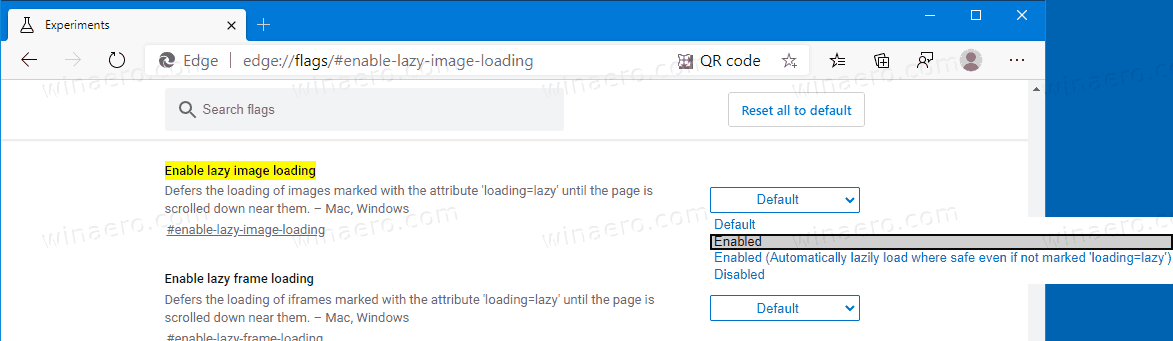Как да активирам мързеливо зареждане на изображения в Microsoft Edge Chromium
Ако използвате най-новия браузър Microsoft Edge, който е базиран на Chromium, можете да активирате интересна функция, която намалява времето за зареждане на страницата. Той отлага зареждането на изображения, докато страницата се превърти надолу до тях.
Реклама
Функцията се нарича „Lazy Image Loading“ и е достъпна в Microsoft Edge без инсталиране на допълнителни добавки.
След това се активира мързеливо зареждане, браузърът ще даде приоритет на съдържанието, видимо за потребителя, като същевременно ще отложи процеса на изобразяване за изображения и кадри, които не се виждат от потребителя. Към момента на писане, същата функционалност може да се използва от уебмастъри с помощта на JavaScript.
HTML стандартът вече включва естествената маркировка за лениво зареждане на изображения. Примерният HTML код изглежда както следва:
Атрибутът на зареждане = мързелив беше наскоро включени към HTML стандарта като чернова, така че рано или късно той ще бъде поддържан от всички масови браузъри.
Edge (и Chrome / Chromium) идва с редица полезни опции, които са експериментални. Те са скрити зад опции, известни като „знамена“. За да ги отблокирате, трябва да включите този или онзи флаг.
За да разрешите зареждането на мързеливо изображение в Microsoft Edge,
- Отворете Microsoft Edge.
- Въведете следното в адресната лента:
edge: // flags / # enable-lazy-image-loading - ИзберетеАктивираноот падащото меню доМързеливо зареждане на изображениетолиния.
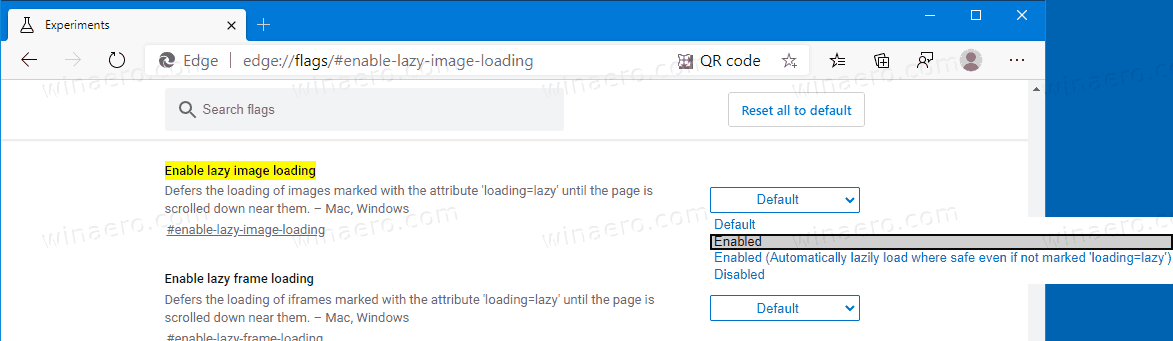
- Щракнете върху бутона за рестартиране.

- Отсега Edge ще се опита да зареди изображения при поискване, които имат
loading = 'мързелив'атрибут. - Вместо това можете да зададете флага наАктивирано (Автоматично лениво зареждане, когато е безопасно ..)за да накара Edge да лениво зарежда изображения, които не включватна
loading = 'мързелив'атрибут.
Ти си готов. Тази промяна трябва да бъде забележима на страници, които съдържат много изображения. Браузърът ще даде приоритет на съдържанието, видимо за потребителя, като същевременно отлага процеса на изобразяване за изображения и кадри, които не се виждат от потребителя.
Освен Edge, Chrome и Firefox също поддържат функцията за мързеливо зареждане на изображения. Виж това:
- Активирайте Lazy Loading за изображения и рамки в Firefox
- Активирайте Lazy Loading в Google Chrome
Благодарение на нашия читател ' Мурат за върха.
Microsoft наскоро пусна първата стабилна версия на Microsoft Edge Chromium на обществеността. Изненадващо, Microsoft Edge все още поддържа редица застаряващи версии на Windows, включително Windows 7, която наскоро беше достигна своя край на подкрепата . Разгледайте Версии на Windows, поддържани от Microsoft Edge Chromium .
Заинтересованите потребители могат да изтеглят Инсталатори на MSI за разполагане и персонализиране.
как да получа обратно изтрити съобщения на iphone -

За предварителните версии Microsoft в момента използва три канала за доставяне на актуализации до Edge Insiders. Канарският канал получава актуализации ежедневно (с изключение на събота и неделя), каналът Dev получава актуализации ежеседмично, а Бета каналът се обновява на всеки 6 седмици. Microsoft е ще поддържа Edge Chromium на Windows 7, 8.1 и 10 , заедно с macOS, Linux (предстои в бъдеще) и мобилни приложения за iOS и Android.
Действителни версии на Edge
Действителните версии на Edge Chromium към момента на писане са следните:
- Стабилен канал: 80.0.361.54
- Бета канал: 80.0.361.53
- Dev Channel: 81.0.416.6 (вижте дневник на промените )
- Канарски канал: 81.0.425.0
В следващата публикация ще намерите много трикове и функции на Edge:
Ръчно с новия Microsoft Edge, базиран на Chromium
Също така вижте следните актуализации.
- Edge Chromium получава синхронизиране на разширение
- Microsoft обявява повишаване на производителността в Edge Chromium Preview
- Edge 80 Стабилни функции Поддръжка на ARM64
- Edge DevTools вече се предлагат на 11 езика
- Деактивирайте първата работа в Microsoft Edge Chromium
- Посочете профил по подразбиране, за да отворите връзки за Microsoft Edge
- Microsoft Edge получава опция за премахване на дублирани любими
- Деактивирайте хардуерното ускорение в Microsoft Edge
- Активирайте колекциите в Microsoft Edge Stable
- Инсталирайте темите на Google Chrome в Microsoft Edge Chromium
- Версии на Windows, поддържани от Microsoft Edge Chromium
- Edge сега позволява отваряне на избран текст в Immersive Reader
- Показване или скриване на бутон за колекции в Microsoft Edge
- Edge Chromium няма да се инсталира автоматично за корпоративни потребители
- Microsoft Edge получава нови опции за персонализиране за страницата на новия раздел
- Промяна на папката за изтегляне по подразбиране в Microsoft Edge Chromium
- Накарайте Microsoft Edge да попита къде да запазва изтеглянията
- Активирайте генератора на QR кодове за URL адрес на страница в Edge Chromium
- Edge 80.0.361.5 Посещава Dev Channel с Native ARM64 Build
- Уеб сайтът Edge Chromium Extensions вече е отворен за разработчици
- Предотвратете инсталирането на Microsoft Edge Chromium чрез Windows Update
- Edge Chromium получава съветника за прикачване към лентата на задачите
- Microsoft позволява колекции в Canary и Dev Edge с подобрения
- Edge Chromium има нови подобрения на страницата в раздела в Canary
- Edge получава цветни ленти със заглавия за PWA
- Microsoft разкрива как предотвратяването на проследяването работи в Edge Chromium
- Edge получава тясна интеграция на PWA с Windows Shell
- Edge Chromium скоро ще синхронизира вашите разширения
- Edge Chromium представя функция за несигурно блокиране на съдържанието
- Активирайте строго предотвратяване на проследяването за режим InPrivate в Microsoft Edge
- Edge Chromium получава потребителски интерфейс на падащ прозорец на цял екран
- Edge Chromium за ARM64 устройства вече е на разположение за тестване
- Активирайте Classic Edge и Edge Chromium, работещи едно до друго
- Експортиране на предпочитани в HTML файл в Microsoft Edge Chromium
- Edge за Linux идва официално
- Edge Chromium Stable идва на 15 януари 2020 г. с нова икона
- Microsoft Edge получава ново лого
- Активирайте тъмния режим за всички сайтове в Microsoft Edge
- Edge Chromium вече е PDF четец по подразбиране, ето как да промените това
- Edge Chromium получава прогноза за времето и поздрави на страницата в новия раздел
- Edge премахва опцията за блокиране от блокиране на автоматично възпроизвеждане на медии
- Edge Chromium: замразяване на раздели, поддръжка на режим с висок контраст
- Edge Chromium: Блокирайте бисквитки на трети страни за режим InPrivate, Достъп до разширение за търсене
- Microsoft постепенно се отървава от закръгления потребителски интерфейс в Edge Chromium
- Edge сега позволява деактивиране на бутона за усмивка за обратна връзка
- Блокирайте потенциално нежелани приложения за изтегляне в Microsoft Edge
- Global Media Controls в Microsoft Edge получават бутон за отхвърляне
- Microsoft Edge: Нови опции за блокиране на автоматично изпълнение, актуализирана проследяване на проследяването
- Изключете News Feed на страницата на новия раздел в Microsoft Edge
- Бутон за активиране на менюто за разширения в Microsoft Edge Chromium
- Премахнете бутона за усмивка за обратна връзка в Microsoft Edge
- Microsoft Edge няма повече да поддържа ePub
- Най-новите функции на Microsoft Edge Canary Tab Hover Cards
- Microsoft Edge сега се отменя автоматично
- Пътна карта на Microsoft Details Edge Chromium
- Microsoft позволява глобален медиен контрол в Microsoft Edge
- Как да използваме гласове с облак в Microsoft Edge Chormium
- Microsoft Edge Chromium: Никога не превеждайте, Предварително попълване на търсене с избор на текст
- Активирайте Caret Browsing в Microsoft Edge Chromium
- Активирайте IE Mode в Chromium Edge
- Каналът за стабилна актуализация направи първата си поява за Microsoft Edge Chromium
- Microsoft Edge Chromium получава актуализиран бутон за разкриване на парола
- Какво представляват контролирани разгръщания на функции в Microsoft Edge
- Edge Canary добавя нова значка за текст InPrivate, нови опции за синхронизиране
- Microsoft Edge Chromium: Изчистване на данните за сърфиране при излизане
- Microsoft Edge Chromium вече позволява превключване на темата
- Microsoft Edge: Поддръжка на Windows Spell Checker в Chromium Engine
- Microsoft Edge Chromium: Предварително попълване на търсене с избор на текст
- Microsoft Edge Chromium получава настройки за предотвратяване на проследяването
- Microsoft Edge Chromium: Променете езика на дисплея
- Шаблони за групови правила за Microsoft Edge Chromium
- Microsoft Edge Chromium: Прикачване на сайтове към лентата на задачите, IE режим
- Microsoft Edge Chromium ще позволи деинсталирането на PWA като настолни приложения
- Microsoft Edge Chromium включва информация за YouTube Video в OSD за контрол на силата на звука
- Microsoft Edge Chromium Canary Подобрения в тъмен режим
- Показване на икона само за отметка в Microsoft Edge Chromium
- Autoplay Video Blocker идва в Microsoft Edge Chromium
- Microsoft Edge Chromium получава опции за персонализиране на страницата в нов раздел
- Активирайте Microsoft Search в Microsoft Edge Chromium
- Инструментите за граматика вече са налични в Microsoft Edge Chromium
- Microsoft Edge Chromium сега следва системната тъмна тема
- Ето как изглежда Microsoft Edge Chromium на macOS
- Microsoft Edge Chromium вече инсталира PWA в основата на менюто 'Старт'
- Активирайте Translator в Microsoft Edge Chromium
- Microsoft Edge Chromium динамично променя своя потребителски агент
- Microsoft Edge Chromium предупреждава, когато работи като администратор
- Промяна на търсачката в Microsoft Edge Chromium
- Скриване или показване на лентата с предпочитани в Microsoft Edge Chromium
- Инсталирайте разширенията на Chrome в Microsoft Edge Chromium
- Активирайте тъмния режим в Microsoft Edge Chromium
- Функциите на Chrome, премахнати и заменени от Microsoft в Edge
- Microsoft пусна базирани на Chromium версии на Edge Preview
- Базиран на хром Edge за поддръжка на 4K и HD видео потоци
- Разширението Microsoft Edge Insider вече се предлага в Microsoft Store
- Ръчно с новия Microsoft Edge, базиран на Chromium
- Разкрита страница на Microsoft Edge Insider Addons
- Microsoft Translator вече е интегриран с Microsoft Edge Chromium